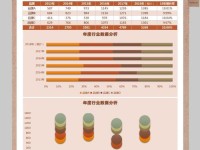在日常使用中,我们经常需要重装系统来提高电脑的性能和稳定性。而通过U盘启动装系统是一种常见的方法,本文将详细介绍如何在惠普笔记本上通过U盘启动来安装新系统,方便快捷,只需几个简单的步骤。

准备工作
我们需要一台惠普笔记本和一个U盘。确保U盘的容量足够存储系统安装文件,同时备份好U盘上的重要数据,因为在制作启动盘的过程中会被格式化。
下载系统镜像
在制作启动盘之前,我们需要下载所需的操作系统镜像文件。访问官方网站或其他可信的软件下载平台,选择适合你的操作系统版本并下载到本地。
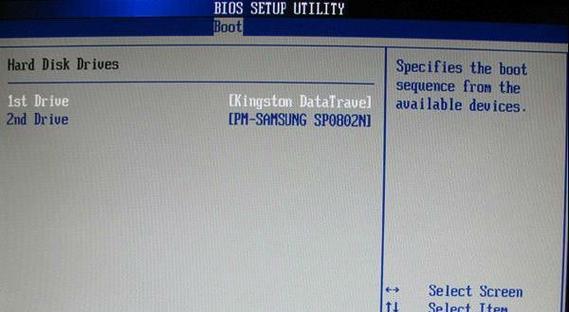
制作U盘启动盘
将U盘插入电脑的USB接口,确保没有其他重要文件在U盘中。打开一个专业的启动盘制作工具,按照软件的提示选择对应的U盘和系统镜像文件,并开始制作启动盘。
设置U盘为启动设备
重启惠普笔记本,在开机时按下特定的快捷键(通常是F12或ESC键)进入BIOS设置界面。在启动选项中找到U盘,将其设为第一启动设备,保存设置并退出BIOS。
重启电脑
重新启动电脑,此时系统将自动从U盘启动。如果一切正常,你将看到系统安装界面。
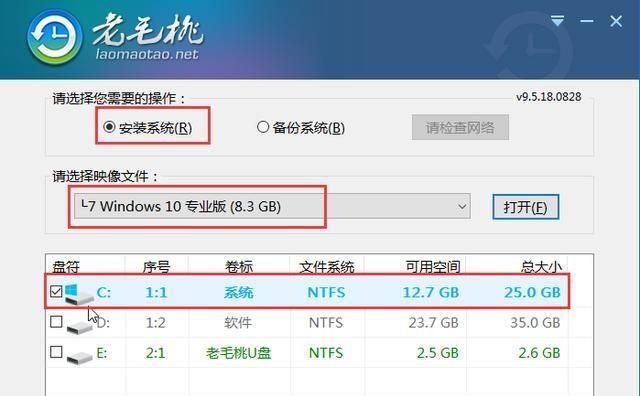
选择语言和区域设置
根据个人喜好选择适合的语言和区域设置,然后点击下一步。
安装类型选择
在安装类型选择界面上,选择“全新安装”来清除原有系统并安装新系统。如果你希望保留原有系统和文件,可以选择“升级”或“自定义”安装。
选择安装磁盘
如果你的惠普笔记本只有一个硬盘,系统会自动选择该硬盘进行安装。如果有多个硬盘,请仔细选择正确的安装目标。
系统安装
系统安装过程可能需要一些时间,请耐心等待。期间电脑可能会自动重启几次,不要中断安装过程。
设置用户名和密码
在系统安装完成后,根据提示设置你的用户名和密码,以及其他个人偏好设置。
驱动程序安装
安装系统后,一些硬件设备可能无法正常工作,需要安装相应的驱动程序。可以从惠普官方网站下载并安装适合你的笔记本型号的驱动程序。
系统更新
为了保持系统的安全性和稳定性,及时进行系统更新非常重要。打开系统设置,找到更新和安全选项,选择自动更新或手动更新系统。
重装软件和恢复数据
在系统安装完成后,重新安装你需要的软件,并从备份中恢复你的个人数据,以保证新系统的完整性和完善性。
优化系统设置
对于新安装的系统,我们可以根据自己的需求进行一些优化设置,如关闭不必要的启动项、调整电源管理策略等,以提高系统性能和使用体验。
完成安装
恭喜!你已经成功完成了惠普笔记本的U盘启动装系统。接下来,你可以享受新系统带来的优势和便利。
通过U盘启动装系统是一种简单而有效的方式,适用于惠普笔记本和其他品牌的电脑。只需几个简单的步骤,你就可以轻松地安装新系统,提升电脑的性能和稳定性。记住,备份重要数据是必要的,同时及时更新系统和安装驱动程序也是关键。希望本文对你有所帮助!